Mengkonfigurasi had permintaan dan tamat masa sambungan di IIS
Untuk mengehadkan saiz permintaan klien, anda boleh mengubah suai parameter maxAllowedContentLength

Apabila anda menjalankan aplikasi web berasaskan IIS, adalah penting untuk mengkonfigurasi sekatan permintaan dengan betul dan tamat masa sambungan. Tetapan ini bukan sahaja menjejaskan prestasi Laman Web, tetapi juga secara langsung menjejaskan kestabilan dan keselamatan pelayan.

Berikut adalah beberapa cadangan konfigurasi yang biasa tetapi sangat praktikal untuk membantu anda mengawal tingkah laku pemprosesan permintaan yang lebih baik di IIS.
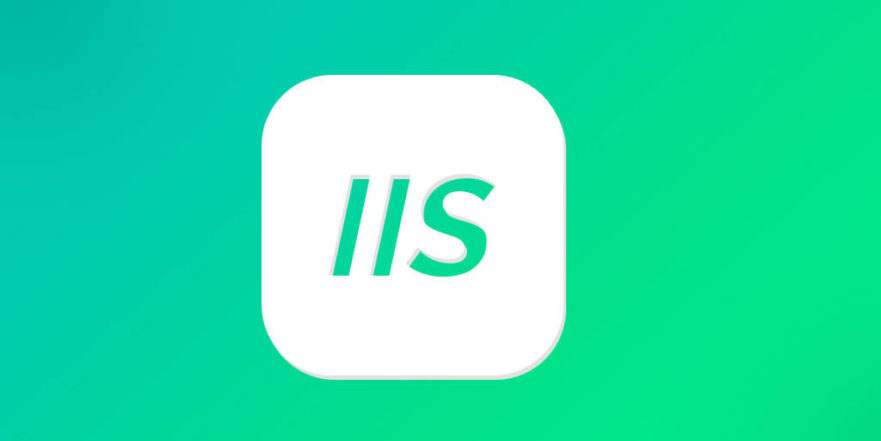
Bagaimana untuk mengehadkan saiz permintaan pelanggan?
Saiz badan permintaan IIS yang dibenarkan adalah terhad, biasanya sekitar 30MB. Jika aplikasi anda perlu memuat naik fail besar atau menerima sejumlah besar data pos, anda perlu menyesuaikan had ini secara manual.
Kaedah pengubahsuaian adalah seperti berikut:
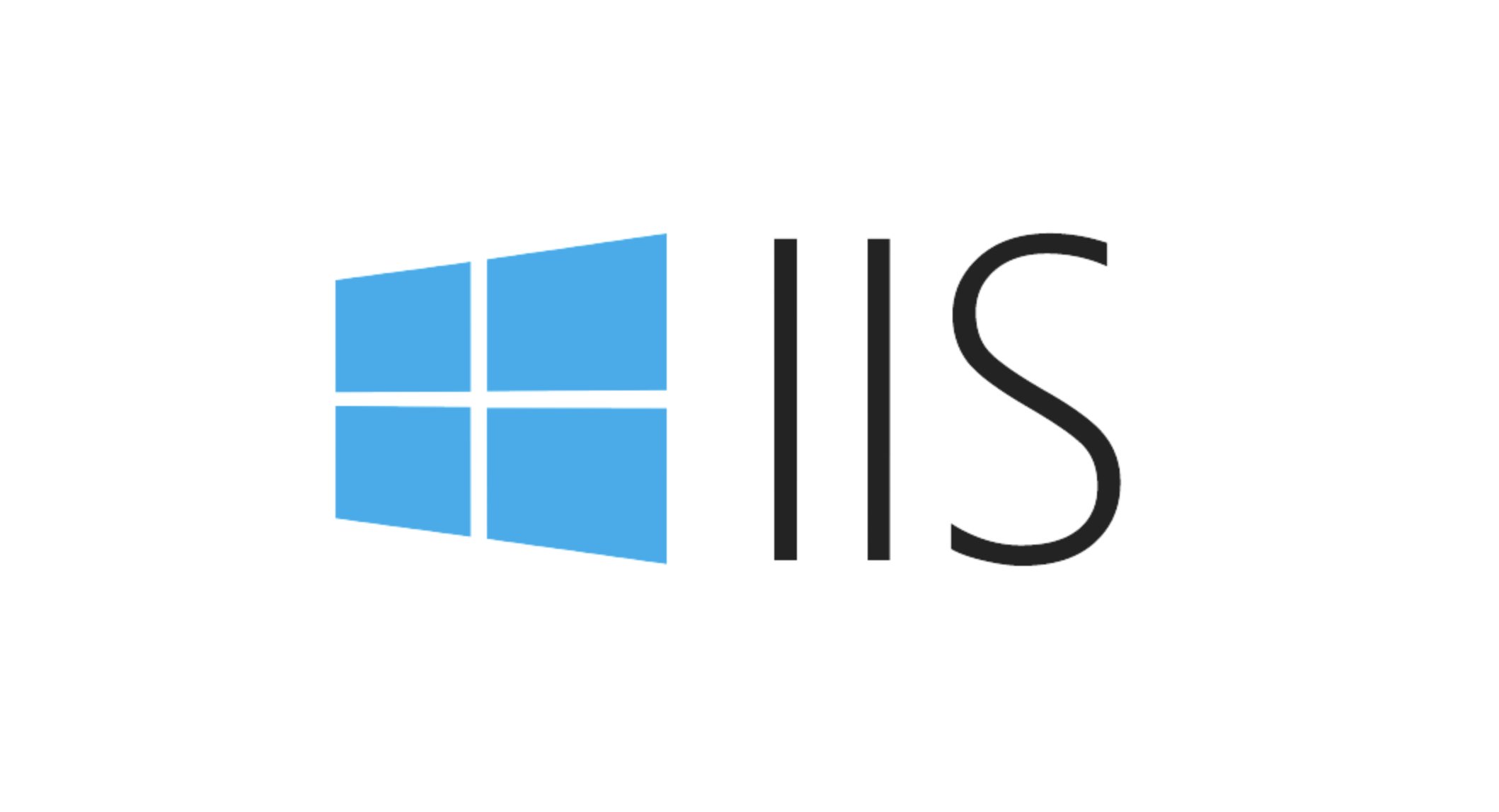
- Buka fail
web.config; - Tambah atau ubah suai item konfigurasi
<requestlimits></requestlimits>di bawah nod<system.webserver></system.webserver>;
Contohnya:
<System.Webserver>
<ecurity>
<sertalahFiltering>
<RequestLimits maxAllowedContentLength = "104857600" />
</requestfiltering>
</keselamatan>
</system.webserver> maxAllowedContentLength di sini adalah dalam bait, dan contoh di atas ditetapkan kepada 100MB. Harus diingat bahawa jika tetapan httpRuntime ASP.NET digunakan pada masa yang sama, ia juga perlu mengubah suai parameter maxRequestLength secara serentak, jika tidak 404 atau kesilapan aneh lain mungkin berlaku.
Bagaimana cara menetapkan masa tamat sambungan lebih munasabah?
Masa tamat sambungan IIS merujuk kepada masa maksimum apabila pelayan menunggu pelanggan menghantar data selepas klien menetapkan sambungan dengan pelayan. Secara lalai, nilai ini adalah 120 saat, tetapi mungkin tidak cukup atau terlalu lama dalam beberapa senario.
Untuk menyesuaikan masa tamat sambungan:
- Buka Pengurus IIS;
- Pilih laman web anda dan klik dua kali "Tetapan Lanjutan";
- Cari "Timeout Connection (Secs)" dan ubahnya dengan nilai yang anda harapkan.
Atau gunakan appcmd.exe untuk mengubahnya melalui baris arahan:
%SystemRoot%\ System32 \ inetsrv \ appcmd.exe set config -section: System.ApplicationHost /Sites /SiteFaults.ConnectionTimeout:"00:01:30 "
Perintah ini menetapkan masa tamat sambungan lalai hingga 90 saat. Jika perkhidmatan anda menghadapi permintaan API, anda boleh memendekkan nilai ini dengan sewajarnya, sebagai contoh, ditetapkan hingga 30 saat untuk mengelakkan jangka panjang dan sumber sisa.
Apa yang perlu saya lakukan sekiranya giliran permintaan penuh? Bagaimana untuk meningkatkan had atas permintaan serentak?
Apabila bilangan permintaan yang diterima oleh IIS melebihi keupayaannya untuk mengendalikan, permintaan tambahan akan dimasukkan ke dalam barisan dan tunggu. Tetapi jika barisan penuh, ralat lalai akan dikembalikan dengan 503.
Ia boleh dioptimumkan oleh:
- Meningkatkan panjang giliran permintaan : Ubah suai
MaxClientConndanQueueLengthdalam pendaftaran; - Mengoptimumkan prestasi aplikasi : Kurangkan masa pemprosesan permintaan tunggal dan elakkan menyekat benang;
- Mengaktifkan pengimbangan beban : Pelbagai pelayan berkongsi tekanan untuk meringankan masalah beratur secara asas;
Nota: Adalah lebih baik untuk melakukan ujian sebelum mengubahsuai parameter peringkat sistem untuk mengelakkan kesan yang tidak dijangka terhadap persekitaran pengeluaran.
Mari kita meringkaskan
Menetapkan sekatan permintaan dan tamat masa sambungan bukan sahaja dapat meningkatkan kecekapan tindak balas pelayan, tetapi juga meningkatkan keteguhan sistem. Kuncinya adalah untuk menyesuaikan parameter mengikut keperluan perniagaan sebenar, dan bukannya menyalin nilai lalai secara membabi buta.
Pada dasarnya itu sahaja.
Atas ialah kandungan terperinci Mengkonfigurasi had permintaan dan tamat masa sambungan di IIS. Untuk maklumat lanjut, sila ikut artikel berkaitan lain di laman web China PHP!

Alat AI Hot

Undress AI Tool
Gambar buka pakaian secara percuma

Undresser.AI Undress
Apl berkuasa AI untuk mencipta foto bogel yang realistik

AI Clothes Remover
Alat AI dalam talian untuk mengeluarkan pakaian daripada foto.

Stock Market GPT
Penyelidikan pelaburan dikuasakan AI untuk keputusan yang lebih bijak

Artikel Panas

Alat panas

Notepad++7.3.1
Editor kod yang mudah digunakan dan percuma

SublimeText3 versi Cina
Versi Cina, sangat mudah digunakan

Hantar Studio 13.0.1
Persekitaran pembangunan bersepadu PHP yang berkuasa

Dreamweaver CS6
Alat pembangunan web visual

SublimeText3 versi Mac
Perisian penyuntingan kod peringkat Tuhan (SublimeText3)
 IIS: Pengenalan kepada pelayan web Microsoft
May 07, 2025 am 12:03 AM
IIS: Pengenalan kepada pelayan web Microsoft
May 07, 2025 am 12:03 AM
IIS adalah perisian pelayan web yang dibangunkan oleh Microsoft untuk menjadi tuan rumah laman web dan aplikasi. 1. Memasang IIS boleh dilakukan melalui "Tambah peranan dan ciri" Wizard di Windows. 2. Mewujudkan laman web boleh dicapai melalui skrip PowerShell. 3. Konfigurasi URL Rewrites boleh dilaksanakan melalui fail web.config untuk meningkatkan keselamatan dan SEO. 4. Debugging boleh dilakukan dengan memeriksa log IIS, tetapan kebenaran dan pemantauan prestasi. 5. Mengoptimumkan prestasi IIS boleh dicapai dengan membolehkan pemampatan, mengkonfigurasi caching dan mengimbangi beban.
 IIS: Ciri -ciri utama dan fungsi dijelaskan
May 03, 2025 am 12:15 AM
IIS: Ciri -ciri utama dan fungsi dijelaskan
May 03, 2025 am 12:15 AM
Sebab -sebab populariti IIS termasuk prestasi tinggi, skalabilitas, keselamatan dan keupayaan pengurusan fleksibel. 1) Prestasi tinggi dan berskala dengan alat pemantauan prestasi terbina dalam dan reka bentuk modular, IIS dapat mengoptimumkan dan mengembangkan keupayaan pelayan dalam masa nyata. 2) Keselamatan menyediakan peraturan sokongan SSL/TLS dan Peraturan Kebenaran URL untuk melindungi keselamatan laman web. 3) Kolam aplikasi memastikan kestabilan pelayan dengan mengasingkan aplikasi yang berbeza. 4) Pengurusan dan pemantauan memudahkan pengurusan pelayan melalui skrip Iismanager dan PowerShell.
 IIS dan Web Hosting: Panduan Komprehensif
May 05, 2025 am 12:12 AM
IIS dan Web Hosting: Panduan Komprehensif
May 05, 2025 am 12:12 AM
IIS adalah perisian pelayan web Microsoft untuk menganjurkan laman web di Windows; WebHosting menyimpan fail laman web di pelayan supaya mereka dapat diakses melalui Internet. 1) IIS mudah dipasang dan didayakan melalui panel kawalan; 2) pemilihan webhosting memerlukan kestabilan, jalur lebar, sokongan teknikal dan harga untuk dipertimbangkan; 3) Hosting yang dikongsi sesuai untuk laman web kecil, hosting berdedikasi sesuai untuk laman web yang mempunyai trafik yang besar, dan hosting awan menyediakan fleksibiliti dan skalabilitas yang tinggi.
 Menggunakan IIS: laman web hosting dan aplikasi web
May 10, 2025 am 12:24 AM
Menggunakan IIS: laman web hosting dan aplikasi web
May 10, 2025 am 12:24 AM
IIS adalah perisian pelayan web yang dibangunkan oleh Microsoft untuk menjadi tuan rumah dan menguruskan laman web dan aplikasi web. 1) Pasang IIS: Pasang pada pelayan Windows melalui panel kawalan atau pengurus pelayan. 2) Buat laman web: Gunakan arahan PowerShell seperti New-Website untuk membuat laman web baru. 3) Konfigurasi Kolam Aplikasi: Sediakan persekitaran operasi bebas untuk laman web yang berbeza untuk meningkatkan keselamatan dan kestabilan. 4) Pengoptimuman Prestasi: Laraskan Tetapan Kolam Aplikasi dan membolehkan pemampatan kandungan untuk meningkatkan prestasi laman web. 5) Ralat Debugging: Diagnosis dan selesaikan kesilapan biasa dengan melihat fail log IIS.
 IIS dalam Tindakan: Aplikasi dan contoh dunia nyata
May 01, 2025 am 12:02 AM
IIS dalam Tindakan: Aplikasi dan contoh dunia nyata
May 01, 2025 am 12:02 AM
Prestasi dan kes penggunaan IIS dalam aplikasi sebenar termasuk membina laman web statik, menggunakan aplikasi ASP.NET, mengkonfigurasi SSL/TLS, pengoptimuman prestasi dan menyelesaikan masalah biasa. 1. Membina laman web statik: Dengan mengkonfigurasi dokumen lalai ke index.html, IIS dapat dengan mudah menguruskan kandungan statik. 2. Menyebarkan aplikasi ASP.NET: IIS dan ASP.NET Mengintegrasikan Memudahkan penggunaan kandungan dinamik dengan mengkonfigurasi pengendali dan laluan pelaksanaan. 3. Konfigurasi SSL/TLS: Dayakan akses SSL, pastikan semua permintaan dibuat melalui HTTPS, meningkatkan keselamatan laman web. 4. Pengoptimuman Prestasi: Meningkatkan pengalaman pengguna dengan membolehkan pemampatan, mengkonfigurasi cache, dan menyesuaikan kolam aplikasi. 5. Selesaikan Soalan Lazim: Jalankan dengan memeriksa perkhidmatan
 Mengkonfigurasi had permintaan dan tamat masa sambungan di IIS
Jul 08, 2025 am 12:36 AM
Mengkonfigurasi had permintaan dan tamat masa sambungan di IIS
Jul 08, 2025 am 12:36 AM
Untuk mengehadkan saiz permintaan klien, parameter maxAllowedContentLength boleh diubah suai di web.config, seperti menetapkannya ke 104857600 (100MB), dan menyegerakkan maxrequestlength Asp.net pada masa yang sama; Untuk menetapkan masa tamat sambungan, ia boleh diubahsuai melalui pengurus IIS atau perintah Appcmd.exe, dengan lalai 120 saat, dan senario API disyorkan untuk menetapkannya kepada 30-90 saat; Jika giliran permintaan penuh, anda boleh meningkatkan MaxClientConn dan Queuelength, mengoptimumkan prestasi aplikasi, dan membolehkan mengimbangi beban untuk melegakan tekanan.
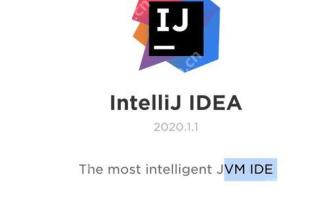 Tutorial mengenai pembangunan kerangka Yii menggunakan phpstorm
May 20, 2025 pm 08:03 PM
Tutorial mengenai pembangunan kerangka Yii menggunakan phpstorm
May 20, 2025 pm 08:03 PM
Membangunkan rangka kerja YII dalam PHPStorm adalah cekap dan menyeronokkan. 1. Pasang rangka kerja phpStorm dan YII dan gunakan komposer untuk memasang YII. 2. Buka projek YII dalam PHPStorm dan konfigurasikan sambungan penterjemah PHP dan pangkalan data. 3. Gunakan fungsi penyempurnaan kod PHPStorm dan debug untuk pembangunan. 4. Gunakan kawalan versi dan terminal terbina dalam untuk menguruskan perubahan kod dan menjalankan arahan YII. 5. Gunakan Profiler untuk mengoptimumkan prestasi.
 Tujuan IIS: Melayan Kandungan Web di Windows
Apr 30, 2025 am 12:06 AM
Tujuan IIS: Melayan Kandungan Web di Windows
Apr 30, 2025 am 12:06 AM
IIS adalah perisian pelayan web Microsoft untuk sistem operasi Windows, dan sebab -sebab untuk memilihnya termasuk integrasi lancar dengan sistem Windows dan ciri -ciri yang kaya. 1) IIS menyokong pelbagai bahasa dan kerangka pengaturcaraan, sesuai untuk menganjurkan kandungan statik dan dinamik. 2) Anda boleh membuat dan mengurus laman web melalui Pengurus IIS. 3) IIS menyediakan fungsi penulisan semula URL untuk meningkatkan kesan SEO. 4) Kesalahan biasa seperti 404 dan 500 boleh diselesaikan dengan memeriksa konfigurasi dan log. 5) Pengoptimuman prestasi termasuk membolehkan pemampatan, mengkonfigurasi caching dan mengimbangi beban untuk meningkatkan kelajuan dan kebolehpercayaan laman web.








